
Wenn Adobe Photoshop nicht so funktioniert, wie es sollte, können Sie es möglicherweise beheben, indem Sie die Einstellungen (Einstellungen) zurücksetzen. Es gibt zwei Möglichkeiten, es zu tun, und wir zeigen Ihnen, wie.
[fünfzehn] Warum Photoshop-Voreinstellungen zurücksetzen?
Während es sich um ein extremes Maß an einnehmen, möchten Sie Ihre Photoshop-Voreinstellungen zurücksetzen, wenn Sie Schwierigkeiten mit etwas haben, oder wenn Sie zu viele Anpassungen gemacht haben und mit einem sauberen Schiefer beginnen möchten.
Beachten Sie, dass, wenn Sie Ihre Einstellungen zurücksetzen, alle Einstellungen, die Sie anpassen, um zu personalisieren, wie Photoshop-Werke verloren gehen.
[fünfzehn] So setzen Sie Photoshop-Voreinstellungen in Photoshop zurück
Wenn Photoshop ohne Probleme eröffnet, verwenden Sie das Menü Voreinstellungen, um die App-Einstellungen zurückzusetzen. (Wenn es nicht richtig öffnet, überprüfen Sie die Abschnitt unten [fünfzehn] ).
Öffnen Sie dazu Photoshop auf Ihrem Computer. Wenn Sie als Nächstes in der Menüleiste einen Windows-PC verwenden, klicken Sie in der Menüleiste auf "Bearbeiten" und wählen Sie Voreinstellungen und GT; Allgemein. Wenn Sie einen Mac verwenden, klicken Sie in der Menüleiste auf "Photoshop" und wählen Sie Einstellungen und GT. Allgemein.
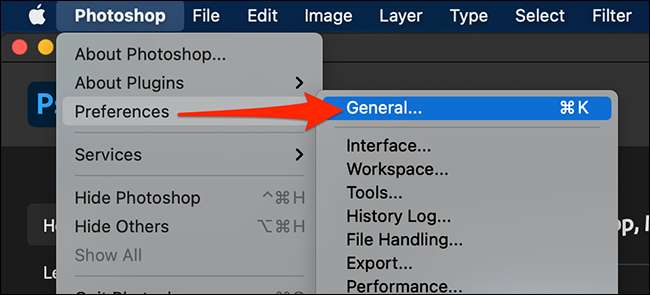
Klicken Sie in dem angezeigten Fenster an, das angezeigt wird, unten auf "Einrückeneinstellungen auf Beenden".
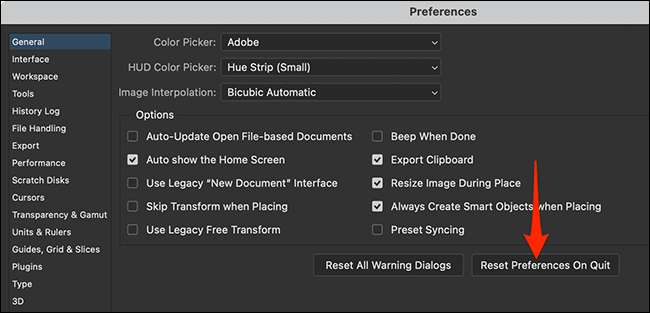
Klicken Sie in der Warnmeldung auf "OK", die auf Ihrem Bildschirm angezeigt wird.
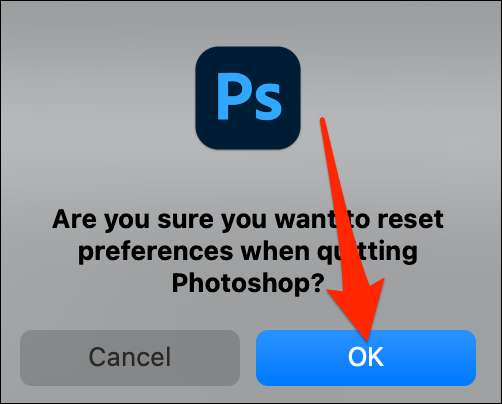
Klicken Sie anschließend auf "OK", um das Fenstereinstellungen zu schließen.
Sie müssen Photoshop aufgeben, um das Zurücksetzen der Voreinstellungen zu beenden. Um dies zu tun, klicken Sie mit der Menüleiste auf Datei & GT; Exit (in Windows) oder Photoshop & GT; Beenden (auf einem Mac).

Relaunch Photoshop, und Sie werden feststellen, dass Ihre "Voreinstellungen" auf die Standardwerte zurückgesetzt wurden.
[fünfzehn] So setzen Sie Photoshop-Voreinstellungen mit einem Tastenkombination zurück
Wenn Photoshop nicht öffnet oder nicht stürzt immer wieder ab [fünfzehn] , können Sie Ihre Photoshop-Voreinstellungen mit einer speziellen Keyboard-Verknüpfung unter Windows und Mac zurücksetzen.
Suchen Sie zuerst die Photoshop-Verknüpfung, mit der Sie normalerweise die App öffnen. Um dies unter Windows zu erledigen, öffnen Sie das Menü "Start" und suchen Sie nach "Adobe Photoshop". Klicken Sie auf MAC, in einem Finder-Fenster, klicken Sie auf GO & GT; Anwendungen in der Menüleiste, suchen und doppelklicken Sie auf den Photoshop-Ordner, und Sie sehen die App-Datei "Adobe Photoshop".
Halten Sie mit der Tastenkombination in Sicht Alt + Strg + Shift (unter Windows) gedrückt oder SHIFT + Command + Option (auf Mac), während Sie das Programm öffnen.
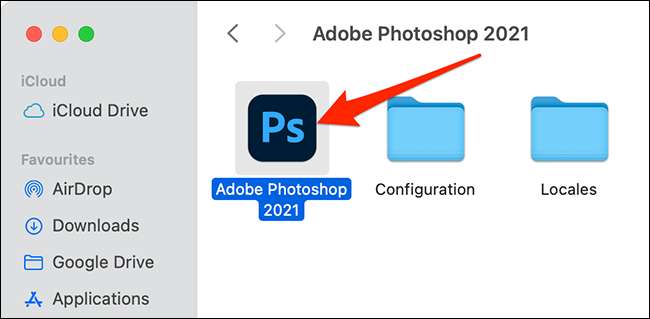
Wenn Photoshop öffnet und fragt, ob Sie die Einstellungsdatei löschen möchten, klicken Sie auf "Ja".

Danach startet Photoshop mit den Standardeinstellungen, als wäre es gerade installiert worden.
VERBUNDEN: Wie man Adobe Photoshop CC behebt, wenn er abstürzt oder langsam ist [fünfzehn]







